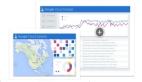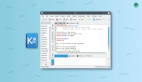【51CTO精选译文】鉴于Python的强大以及.NET平台的良好发展势头,IronPython成为Python开发的一个十分值得关注的事物。上一篇文章中我们对IronPython进行了一番简单的介绍,接下来,我们将初步学习如何使用IronPython。一开始先简单介绍一下IronPython开发环境的搭建,然后会粗略的涉及一些基本语法——与Python一样的语法。
四、交互式解释器
学习IronPython最简单的方法就是使用它,我们建议您下载安装IronPython 2.6。下载的安装程序包含了二进制文件、Python标准程序库、用于Silverlight的IronPython和一个教程。此外,还有一个成为Pyc.py的工具,该工具可以把IronPython应用程序编译成二进制文件。
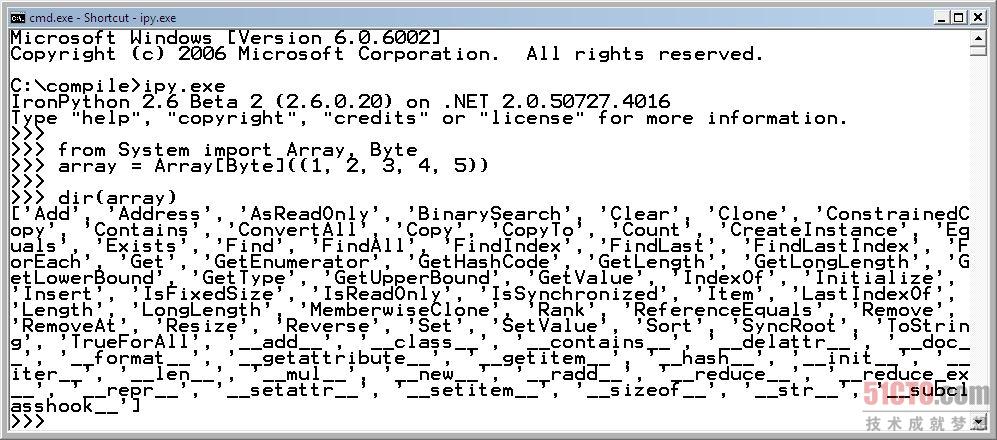
Ipy.exe可以用来执行IronPython程序,对于熟悉Python语言及探索.NET程序集来说非常有用。在本文中,交互会话使用>>> 来表示。
- >>> from System import Array
- >>> help(Array.CreateInstance)
- Help on built-in function CreateInstance:
- CreateInstance(...)
- Array CreateInstance(Type elementType, Array[int] lengths)
五、与.NET的集成
IronPython本身是用C# 写成的。IronPython使用原生的.NET类型,例如IronPython中的字符串类型即.NET字符串类型,整数类型即Int32,等等。通过使用Python的导入手段,我们就能够访问.NET程序库和类。
在使用.NET framework时,通常要导入clr模块,该模块含有用来为程序集添加索引之类的函数。一旦为程序集添加了引用,我们就能够从该程序集的命名空间中导入类。下面以Windows Forms为例进行说明:
- >>> import clr
- >>> clr.AddReference('System.Windows.Forms')
- >>> from System.Windows.Forms import Application, Button, Form
- >>>
- >>> form = Form(Text="Hello World")
- >>> button = Button(Text="Click Me")
- >>> form.Controls.Add(button)
- >>>
- >>> def onClick(sender, event):
- ... print 'Ouch!'
- >>> button.Click += onClick
- >>> Application.Run(form)
- Ouch!
- Ouch!
下面我们对上述代码中有关的Python语法做相应的介绍。
1. 这里通过Form和Button构造函数的关键字参数来设置有关属性。
2. 事件处理函数(onClick)是一个标准的Python函数,IronPython会在幕后调用按钮单击处理程序(EventHandler)。
注意,在Python中,语句结构是用缩排表示的,而不是花括号。onClick函数体相对于其声明来说,要做缩进处理。
六、Dir函数与help函数
在通过交互式解释器进行学习的时候,有两个函数非常有用,它们分别是dir与help函数。Dir(some_object)常用来返回一个对象的所有成员,它们会作为字符串列表返回,而在Python中,我们可以根据需要对列表进行过滤或分割处理。例如,这里我们将显示系统命名空间中所有以字母“I”开头的成员:
- >>> import System
- >>> for member in dir(System):
- ... if member.startswith('I'):
- ... print member
- ...
- IAppDomainSetup
- IAsyncResult
- ICloneable
- IComparable
- IConvertible
- ICustomFormatter
- IDisposable
- IEquatable
- IFormatProvider
- IFormattable
- (and so on...)
- >>>
Help(some_object)函数能够为我们提供一个对象更为详细的信息。提供help函数,我们可以打印出对象的所有方法,并针对个别方法再次调用该函数以获取进一步的信息:
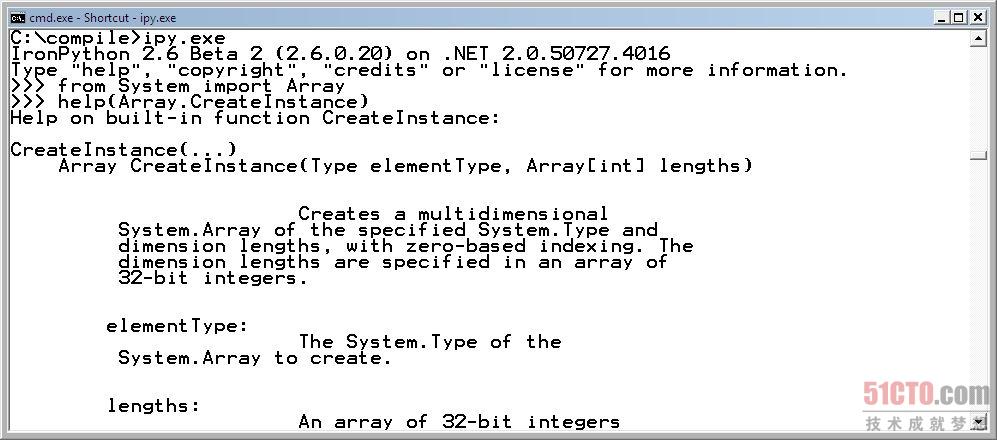
- >>> from collections import namedtuple
- >>> help(namedtuple)
- Help on function namedtuple in module collections:
- namedtuple(typename, field_names, verbose=False)
- Returns a new subclass of tuple with named fields.
- >>> Point = namedtuple('Point', 'x y')
- >>> Point.__doc__ # docstring for the new class
- 'Point(x, y)'
- >>> p = Point(11, y=22) # instantiate with positional args or keywords
- >>> p[0] + p[1] # indexable like a plain tuple
- 33
- >>> x, y = p # unpack like a regular tuple
Collections模块是Python标准程序库的一部分,namedtuple是一个类制造厂,我们可以使用它新建其行为类似枚举类型(Python没有内建的枚举类型)的类:
- >>> from collections import namedtuple
- >>> Point = namedtuple('Point', 'x y')
- >>> point = Point(1, 3)
- >>> point
- Point(x=1, y=3)
- >>> point.x
- 1
- >>> point.y
- 3
在运行时新建类是动态语言的优点之一。
七、设置sys.path
使用交互式解释器时,一个重要因素是当我们执行导入语句或者为程序集添加引用时,Python需要到哪里去查找。默认时,所有标准.NET框架都可以被引用。另外IronPython安装程序也包含有Python标准程序库。对于别的东西,我们需要告诉IronPython到哪里查找python模块和程序集。
Python用于查找python模块时,需要用到称为sys.path的系统模块中的一个Python列表。对于IronPython来说,当我们为程序集添加引用的时候,IronPython也是通过sys.path来指出到哪里去寻找程序集的。为了将一个新目录添加到搜索路径,只需将该路径作为字符串附加上去就行,具体如下所示:
- >>> import sys
- >>> path = 'c:\\Projects\\MyProject'
- >>> sys.path.append(path)
- >>> import clr
- >>> clr.AddReference('MyAssembly')
由于字符串中的反斜杠被用作转义字符使用,因此我们必须在路径中使用双反斜杠。
到这里,对于IronPython所需要了解的基础知识也介绍的差不多了。如果你对于在.NET平台上运行Python感兴趣,那么就来试试看IronPython吧!
【编辑推荐】